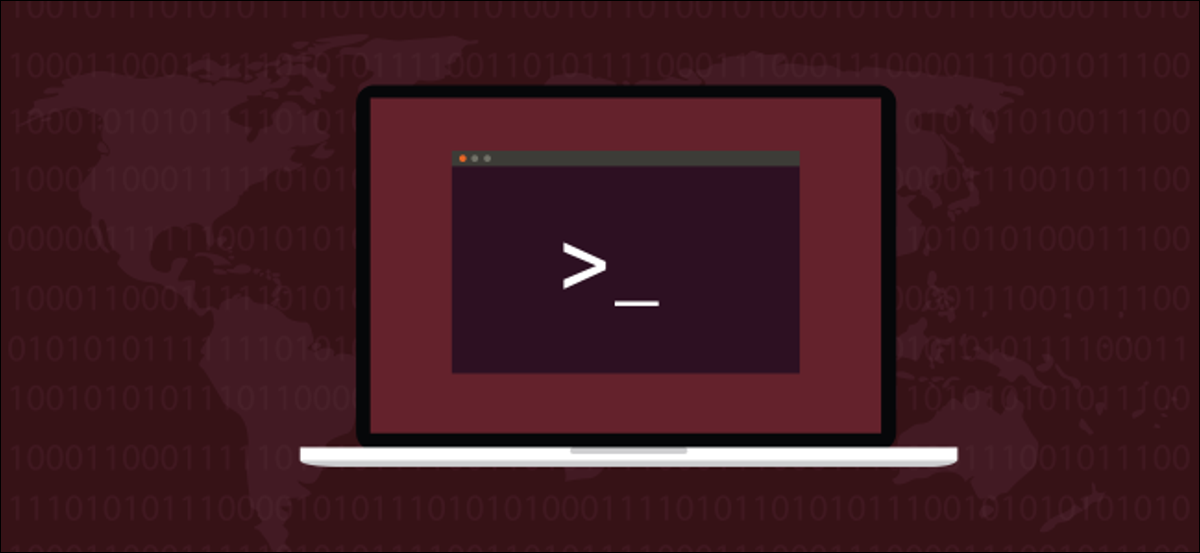
Les mots de passe ont été la pierre angulaire de la sécurité des comptes pour 60 années, presque une décennie avant Unix. Apprenez à utiliser la ligne de commande ou l'environnement de bureau GNOME pour gérer vos mots de passe sous Linux.
Comment sélectionner un mot de passe fort
Le mot de passe informatique est né de la nécessité. Avec l'avènement de systèmes informatiques multi-utilisateurs en temps partagé, la pertinence de séparer et de protéger les données des personnes est devenue évidente, et le mot de passe a résolu ce problème.
Les mots de passe restent la forme d'authentification de compte la plus courante. Bifactoriel et multifactoriel l'authentification améliore la protection par mot de passe, et authentification biométrique fournit une méthode alternative d'identification. Malgré cela, le bon mot de passe est toujours avec nous et le sera pour longtemps. Cela signifie que vous devez savoir comment les créer et les utiliser au mieux.. Certaines des anciennes pratiques ne sont plus valides.
Ensuite, quelques règles de base pour les mots de passe sont affichées:
- N'utilisez pas du tout de mots de passe: Utilisez plutôt des mots de passe. Trois ou quatre mots non associés reliés par la ponctuation, des symboles ou des nombres le rendent beaucoup plus difficile à déchiffrer qu'une chaîne de verbiage ou un mot de passe avec des voyelles échangées contre des chiffres.
- Ne pas réutiliser les mots de passe: Ne le faites pas sur le même système ou sur des systèmes différents.
- Ne partagez pas vos mots de passe: Les mots de passe sont privés. Ne les partagez pas avec d'autres.
- Ne basez pas les mots de passe sur des informations personnelles significatives: Ne pas utiliser les noms des membres de la famille, Équipes sportives, groupes préférés ou tout autre élément pouvant être socialement conçu ou déduit de vos réseaux sociaux.
- N'utilisez pas de mots de passe de modèle: Ne basez pas les mots de passe sur des modèles ou des positions clés, comme qwerty, 1q2w3e, etc.
Les politiques d'expiration des mots de passe ne sont plus les meilleures pratiques. Si vous adoptez des mots de passe forts et sécurisés, vous n'avez qu'à les changer si vous pensez qu'ils ont été affichés compromis. Les changements de mot de passe réguliers favorisent par inadvertance de mauvais choix de mot de passe car de nombreuses personnes utilisent un mot de passe de base et ajoutent simplement une date ou un chiffre à la fin.
Les Institut national des normes et de la technologie a beaucoup écrit sur les mots de passe et l'identification et l'authentification des utilisateurs. Vos commentaires sont accessibles au public sur Publication spéciale 800-63-3: Directives d'authentification numérique.
Le fichier passwd
Historiquement, Mots de passe stockés des systèmes d'exploitation de type Unix, ainsi que d'autres informations relatives à chaque compte, dans le fichier "/etc / mot de passe". Actuellement, l'archive “/ etc / mot de passe” contient toujours des informations sur le compte, mais les mots de passe cryptés sont enregistrés dans le fichier “/ etc / ombre”, qui a un accès restreint. Au contraire, tout le monde peut regarder le fichier "/etc / mot de passe".
Pour jeter un oeil à l'intérieur du fichier “/ etc / mot de passe”, écrire cette commande:
moins /etc/passwd

Le contenu du fichier s'affiche. Voyons les détails de ce compte appelé “Marie”.
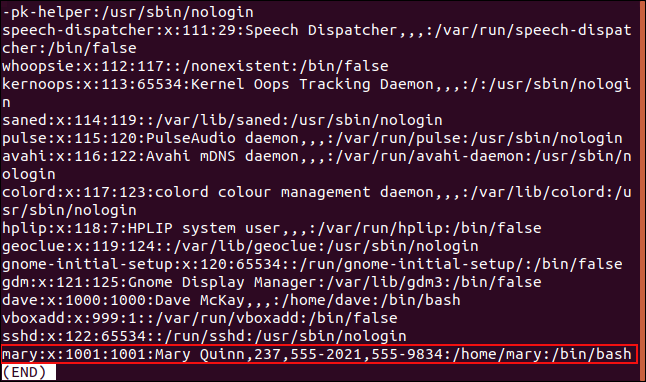
Chaque ligne représente un seul compte (ou un programme qui a un compte de “Nom d'utilisateur”). Il y a les sept champs suivants délimités par des deux-points:
- Nom d'utilisateur: Le nom de connexion du compte.
- Mot de passe: Ongle “X” indique que le mot de passe est stocké dans le fichier / etc / ombre.
- Identifiant d'utilisateur: Les identifiant utilisateur Pour ce compte.
- Identification du groupe: Les identifiant de groupe Pour ce compte.
- GECOS: Ça signifie Superviseur général des opérations de General Electric. Aujourd'hui le Champ GECOS contient un ensemble d'informations délimitées par des virgules sur un compte. Cela peut inclure des éléments tels que le nom complet d'une personne., numéro de chambre ou numéros de téléphone à la maison et au bureau.
- foyer: Le chemin d'accès au répertoire personnel du compte.
- Coquille: Démarre lorsque la personne se connecte à l'ordinateur.
Les champs vides sont représentés par un deux-points.
D'ailleurs, les finger La commande extrait ses informations du champ GECOS.
doigt marie
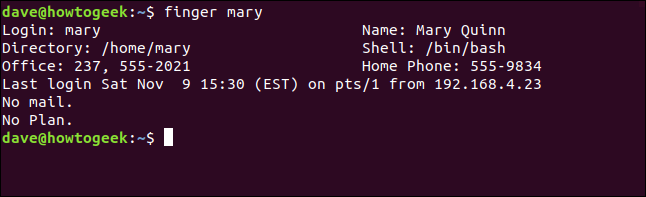
EN RELATION: Comment utiliser la commande finger sous Linux
Le fichier fantôme
Pour regarder à l'intérieur du fichier “/ etc / ombre”, doit utiliser sudo:
sudo moins /etc/shadow

Le fichier s'affiche. Pour chaque entrée du fichier “/ etc / mot de passe”, il doit y avoir une entrée correspondante dans le fichier “/ etc / ombre”.
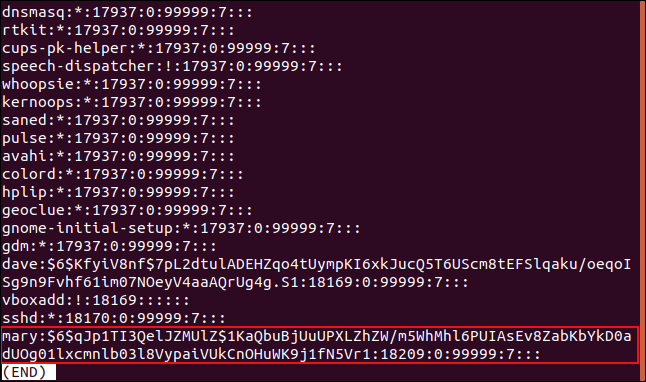
Chaque ligne représente un seul compte et il y a neuf champs délimités par des deux-points:
- Nom d'utilisateur: Le nom de connexion du compte.
- Mot de passe crypté: Le mot de passe crypté du compte.
- Dernier changement: La date à laquelle le mot de passe a été modifié pour la dernière fois.
- Jours minimum: Le nombre minimum de jours requis entre les changements de mot de passe. La personne doit attendre ce nombre de jours avant de pouvoir changer son mot de passe. Si ce champ contient un zéro, vous pouvez changer votre mot de passe autant de fois que vous le souhaitez.
- Jours maximum: Le nombre maximum de jours requis entre les changements de mot de passe. Régulièrement, ce champ contient un très grand nombre. La valeur fixée pour “Marie” il est 99,999 jours, qui est plus que 27 années.
- Jours d'alerte: Le nombre de jours avant une date d'expiration de mot de passe pour afficher un message de rappel.
- Réinitialiser le verrou: Après l'expiration d'un mot de passe, le système attend ce nombre de jours (un délai de grâce) avant de désactiver le compte.
- Date d'expiration du compte: La date à laquelle le propriétaire du compte ne pourra plus se connecter. Si ce champ est vide, le compte n'expire jamais.
- Champ de réserve: Un champ vide pour une utilisation future possible.
Les champs vides sont représentés par un deux-points.
Obtenez le terrain “Dernier changement” comme date
Les L'ère Unix a commencé le 1 de janvier de 1970. La valeur du champ “Dernier changement” il est 18,209. C'est le nombre de jours après la 1 de janvier de 1970, que le mot de passe du compte a été modifié “Marie”.
Utilisez cette commande pour voir la valeur “Dernier changement” comme un rendez-vous:
daté "1970-01-01 18209 jours"

La date s'affiche à minuit le jour où le mot de passe a été modifié pour la dernière fois. Dans cet exemple, était le 9 novembre 2019.

La commande passwd
Vous utilisez le passwd commander pour changer votre mot de passe, et si vous avez sudo privilèges: les mots de passe des autres.
Pour changer votre mot de passe, utiliser el passwd commande sans paramètres:
mot de passe

Vous devez saisir deux fois votre mot de passe actuel et nouveau.
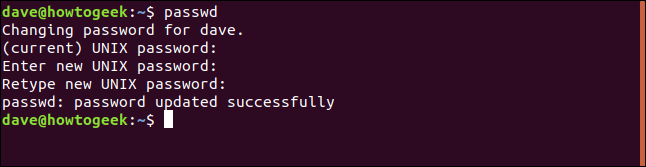
Changer le mot de passe de quelqu'un d'autre
Pour changer le mot de passe d'un autre compte, doit utiliser sudoet indiquez le nom du compte:
sudo passwd marie

Vous devez entrer votre mot de passe pour vérifier que vous disposez des privilèges de superutilisateur. Saisissez le nouveau mot de passe du compte, puis saisissez-le à nouveau pour confirmer.
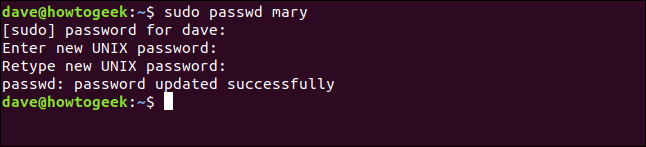
Forcer un changement de mot de passe
Pour forcer quelqu'un à changer son mot de passe lors de sa prochaine connexion, utiliser el -e (expirer) option:
sudo passwd -e marie

Ils vous informent que la date d'expiration du mot de passe a été modifiée.

La prochaine fois que le propriétaire du compte “Marie” connexion, vous devrez changer votre mot de passe:
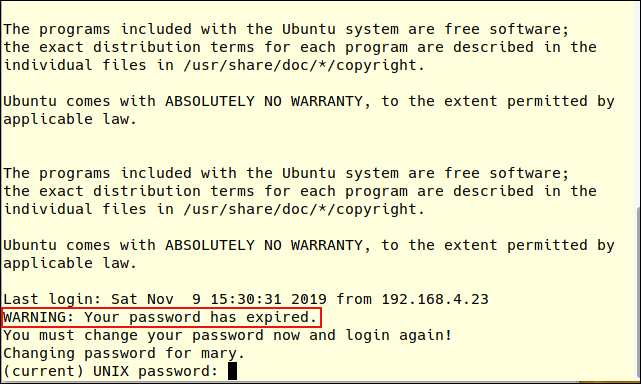
Verrouiller un compte
Pour bloquer un compte, scribe passwd avec lui -l (blocage) option:
sudo passwd -l marie

Vous avez été informé que la date d'expiration du mot de passe a été modifiée.

Le propriétaire du compte ne pourra plus se connecter à l'ordinateur avec son mot de passe. Pour débloquer le compte, utiliser el -u (déverouiller) option:
sudo passwd -u mary

De nouveau, vous êtes informé que les données d'expiration du mot de passe ont été modifiées:

Une fois de plus, le propriétaire du compte ne pourra plus se connecter à l'ordinateur avec son mot de passe. Malgré cela, vous pouvez toujours vous connecter avec une méthode d'authentification qui ne nécessite pas votre mot de passe, comme les clés SSH.
Si vous voulez vraiment bloquer quelqu'un hors de l'ordinateur, le compte doit expirer.
EN RELATION: Comment créer et installer des clés SSH à partir du shell Linux
La commande chage
Non, il n'y en a pas un “m” au chage. Ça veut dire “changement d'âge”. Vous pouvez utiliser le chage commande pour déterminer un date d'expiration pour un compte complet.
Jetons un coup d'œil aux paramètres actuels du compte “Marie”, avec la -l (prêt) option:
sudo chage -l mary

La date d'expiration du compte est fixée à “jamais”.
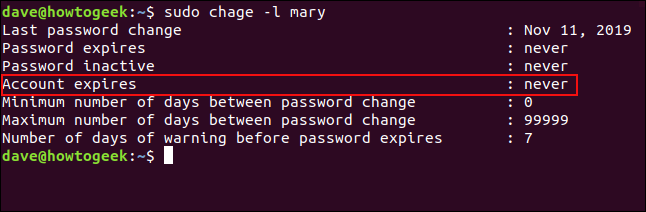
Pour changer la date d'expiration, utiliser el -E (expiration) option. Si vous le mettez à zéro, ceci est interprété comme “zéro jour depuis les jours Unix”, Autrement dit, les 1 de janvier de 1970.
Écrivez ce qui suit:
sudo chage -E0 marie

Revérifier la date d'expiration du compte:
sudo chage -l mary
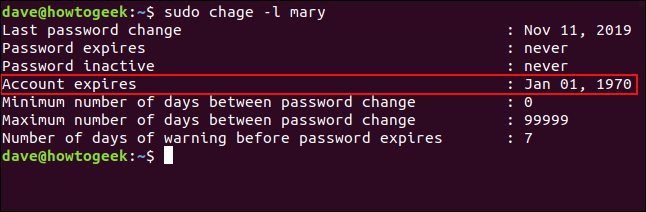
Parce que la date d'expiration est passée, ce compte est maintenant vraiment verrouillé, quelle que soit la méthode d'authentification que le propriétaire peut utiliser.
Pour réinitialiser le compte, utiliser la même commande avec -1 comme paramètre numérique:
sudo chage -E -1 Marie

Entrez ce qui suit pour revérifier:
sudo chage -l mary
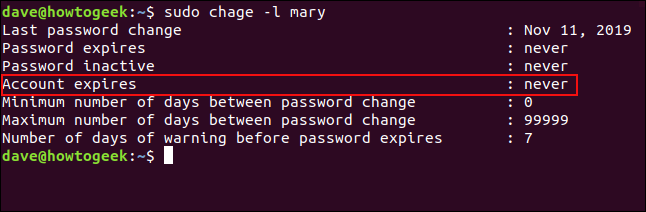
La date d'expiration du compte est réinitialisée à “jamais”.
Changer le mot de passe d'un compte dans GNOME
Ubuntu et de nombreuses autres distributions Linux utilisent GNOME comme environnement de bureau par défaut. Vous pouvez utiliser la boîte de dialogue “Réglage” changer le mot de passe d'un compte.
Pour le faire, dans le menu système, cliquez sur l'icône Paramètres.
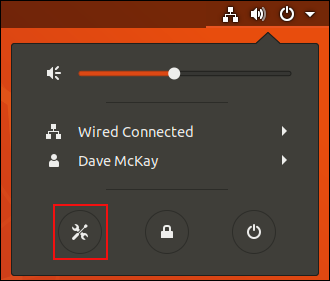
Dans la boîte de dialogue Paramètres, cliquez sur “Des détails” dans le panneau de gauche, puis cliquez sur “Utilisateurs”.
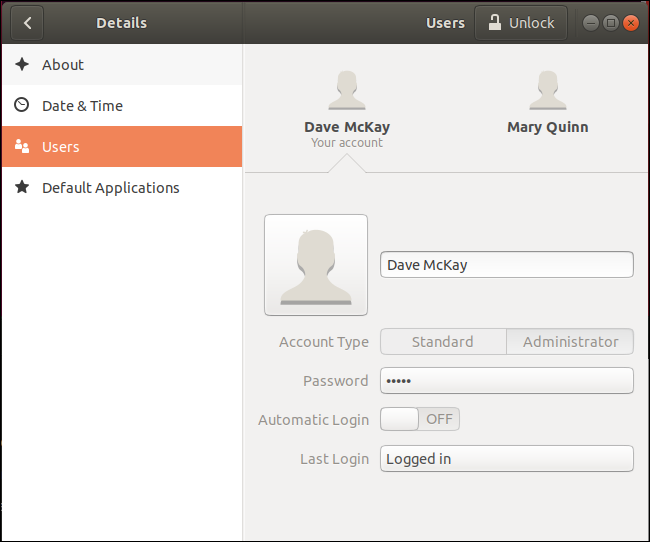
Cliquez sur le compte dont vous souhaitez modifier le mot de passe; dans cet exemple, nous sélectionnerons “Marie Quinn”. Cliquez sur le compte puis sur “Déverouiller”.
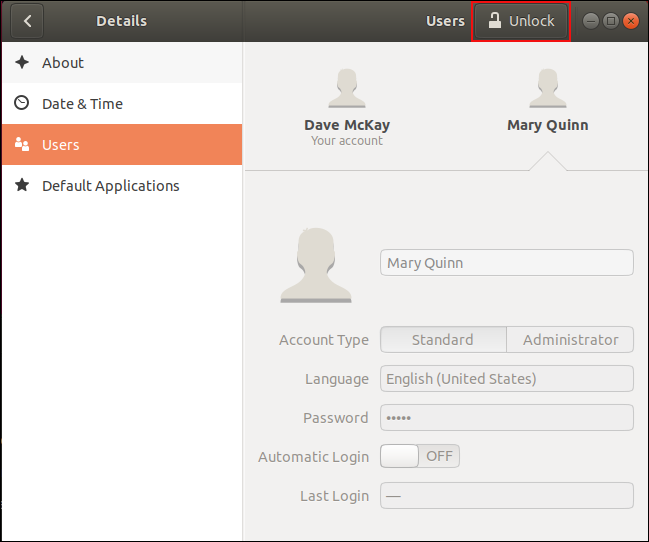
On vous demande votre mot de passe. Une fois authentifié, les détails de “Marie” peut être édité. Cliquez sur le champ “Mot de passe”.
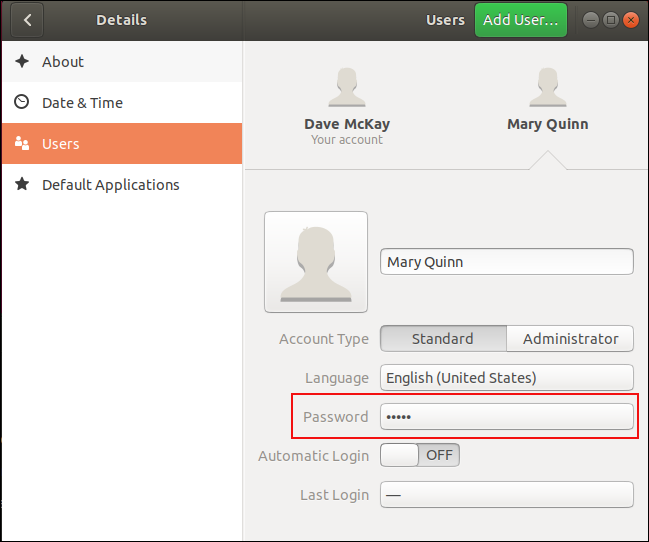
Dans le dialogue “Changer le mot de passe”, cliquez sur le bouton radio “Déterminez un mot de passe maintenant”.
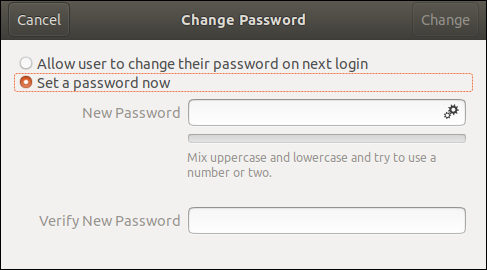
Entrez le nouveau mot de passe dans les champs “nouveau mot de passe” et “Vérifier le nouveau mot de passe”.
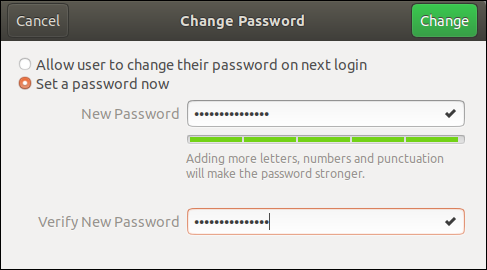
Si les entrées de mot de passe correspondent, le bouton “Changer” devient vert; cliquez dessus pour enregistrer le nouveau mot de passe.
Dans d'autres environnements de bureau, les outils de compte seront similaires à GNOME.
Être prudent, être prudent
Pendant 60 années, le mot de passe a été un élément essentiel de la sécurité des comptes en ligne et il ne disparaîtra pas de sitôt.
C'est pourquoi il est essentiel de les administrer judicieusement.. Si vous comprenez les mécanismes de mot de passe sous Linux et adoptez les meilleures pratiques en matière de mot de passe, gardera votre système en sécurité.






